Win10不能自动创建还原点怎么办?
发布时间:2017-04-06 21:09:48 浏览数:
在使用系统的过程中难免会出现一些问题,这时我们可以使用还原点还原到一个最近的系统还原点来恢复到正常状态,而这些还原点通常是自动自动创建的(在你更改一些配置或安装更新时),不过最近Win10用户发现想还原时并没有还原点可还原,那是怎么回事呢?
原因分析:
很有可能你的Win10没有开打系统保护,所以无法自动创建还原点;
解决方法:
1、右键点击“开始”按钮选择系统,或右键点击“此电脑”属性;
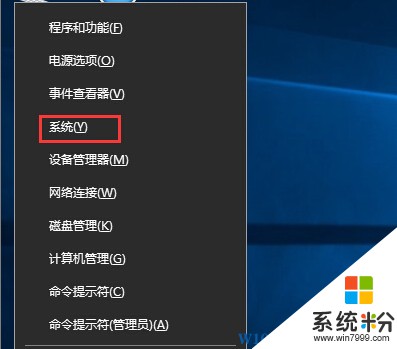
2、在系统属性窗口,点击“系统保护”选项;
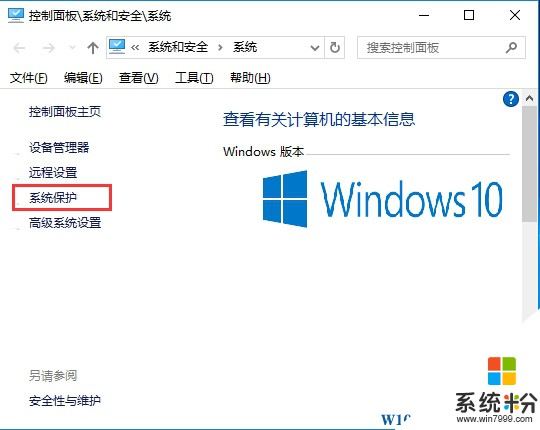
3、选中C盘(一般我们只需要给C盘开启还原点就可以),然后点击配置按钮;
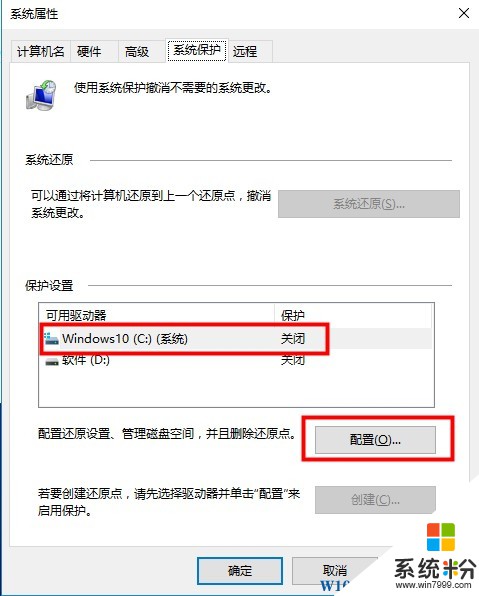
4、然后选择启用系统保护,然后设置一下磁盘使用量,越多能放置的还原点越多,也就越消耗可用空间,大家按喜好设定,然后确定即可,系统粉 www.win7999.com。
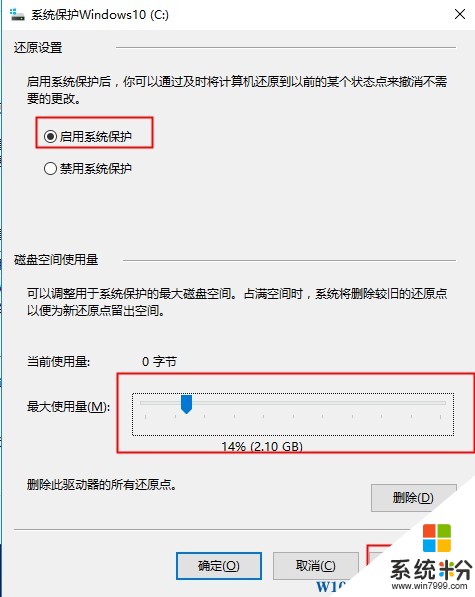
5、这时系统保护功能就打开了,win10则会自动在关键时候创建还原点,当然你也可以自己手动创建。
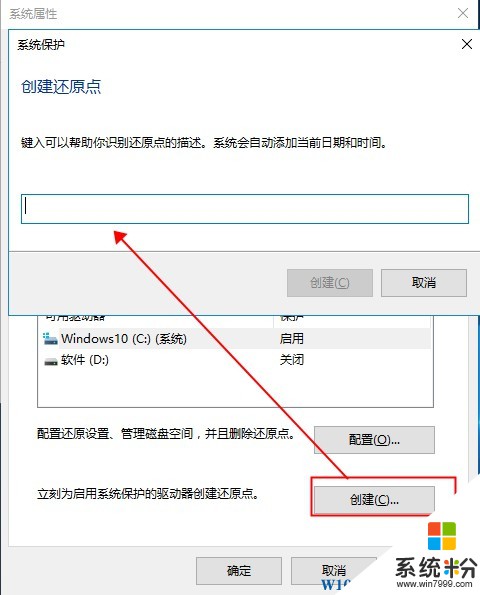
好了,在Win10中不能自动创建还原点的问题到这里就解决了,打开系统保护即可,系统一般默认会开始不过在优化时很多用户为了不产生过多的文件则会关闭。
原因分析:
很有可能你的Win10没有开打系统保护,所以无法自动创建还原点;
解决方法:
1、右键点击“开始”按钮选择系统,或右键点击“此电脑”属性;
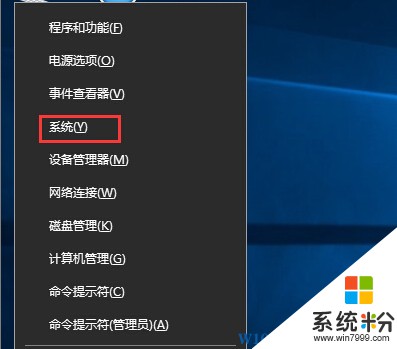
2、在系统属性窗口,点击“系统保护”选项;
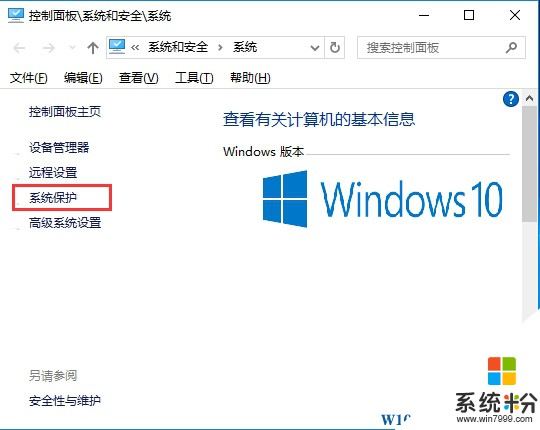
3、选中C盘(一般我们只需要给C盘开启还原点就可以),然后点击配置按钮;
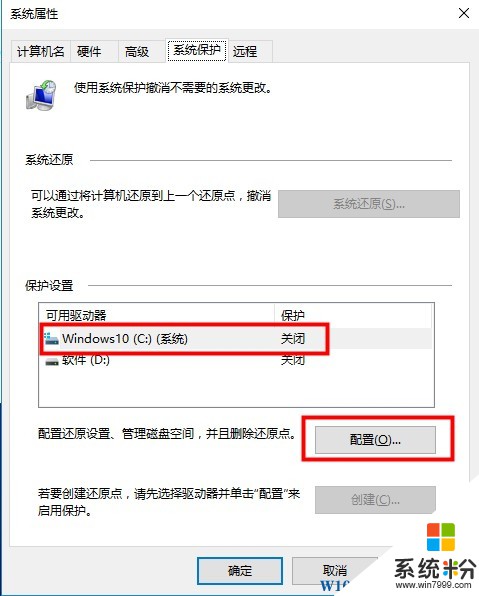
4、然后选择启用系统保护,然后设置一下磁盘使用量,越多能放置的还原点越多,也就越消耗可用空间,大家按喜好设定,然后确定即可,系统粉 www.win7999.com。
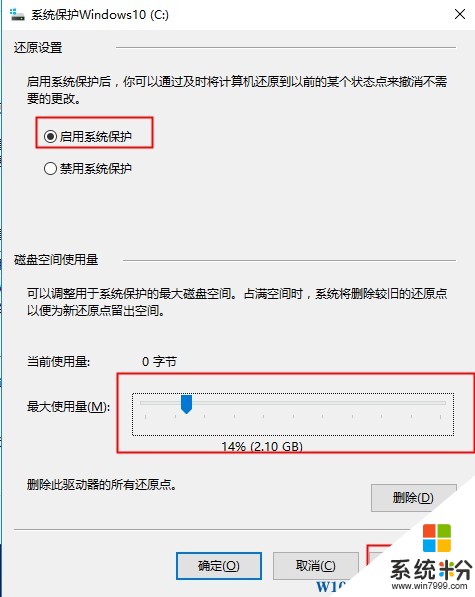
5、这时系统保护功能就打开了,win10则会自动在关键时候创建还原点,当然你也可以自己手动创建。
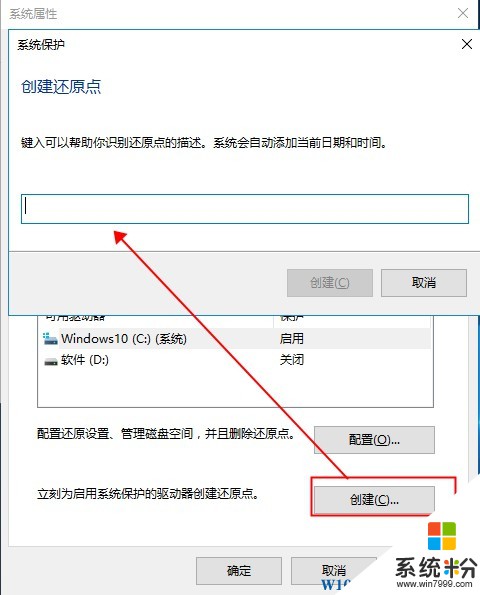
好了,在Win10中不能自动创建还原点的问题到这里就解决了,打开系统保护即可,系统一般默认会开始不过在优化时很多用户为了不产生过多的文件则会关闭。